Cách tạo viền nổi bật chữ trong Canva đơn giản, chi tiết nhất
Doãn Thị Quyên - 10:18 18/04/2025
Góc kỹ thuậtDưới đây là hướng dẫn chi tiết cách tạo viền nổi bật chữ trong Canva một cách nhanh chóng, cực kỳ đơn giản, giúp bạn có được phần chữ trong thiết kế thu hút người xem mà không cần đến kỹ năng thiết kế chuyên nghiệp.
Nếu bạn đang muốn tạo sự nổi bật, ấn tượng, thu hút cho các dòng văn bản trong bài thuyết trình của mình, thì không nên bỏ qua bài viết hướng dẫn cách tạo viền nổi bật chữ trong Canva dưới đây nhé!
Cách tạo viền nổi bật chữ trong Canva đơn giản
Cách tạo viền nổi bật chữ trong Canva là một trong những thao tác cực kỳ đơn giản nhưng dễ dàng giúp thiết kế của bạn thu hút người xem hơn. Mặc dù hiện nay, Canva chưa hỗ trợ cho người dùng tính năng tạo viền chữ, nhưng bạn vẫn hoàn toàn có thể tạo hiệu ứng viền nổi bật bằng cách kết hợp các tùy chọn và hiệu ứng có sẵn.
Để tạo viền nổi bật chữ trong Canva, hãy tham khảo hướng dẫn chi tiết các thao tác thực hiện dưới đây:
Bước 1: Truy cập vào Canva, nhập nội dung vào trong thiết kế của bạn. Ở bước này, bạn nên chọn định dạng chữ đậm và màu sắc phù hợp để làm nổi bật phần nội dung.
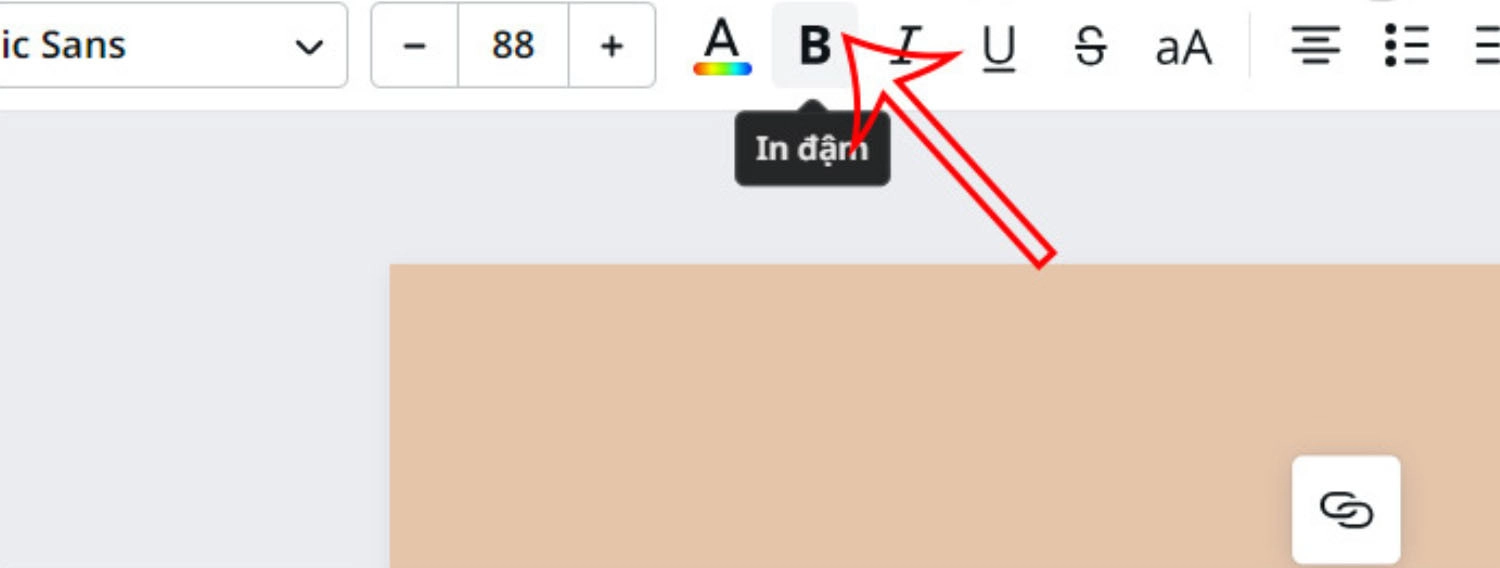
Bước 2: Trên thanh công cụ, nhấn chọn Hiệu ứng.
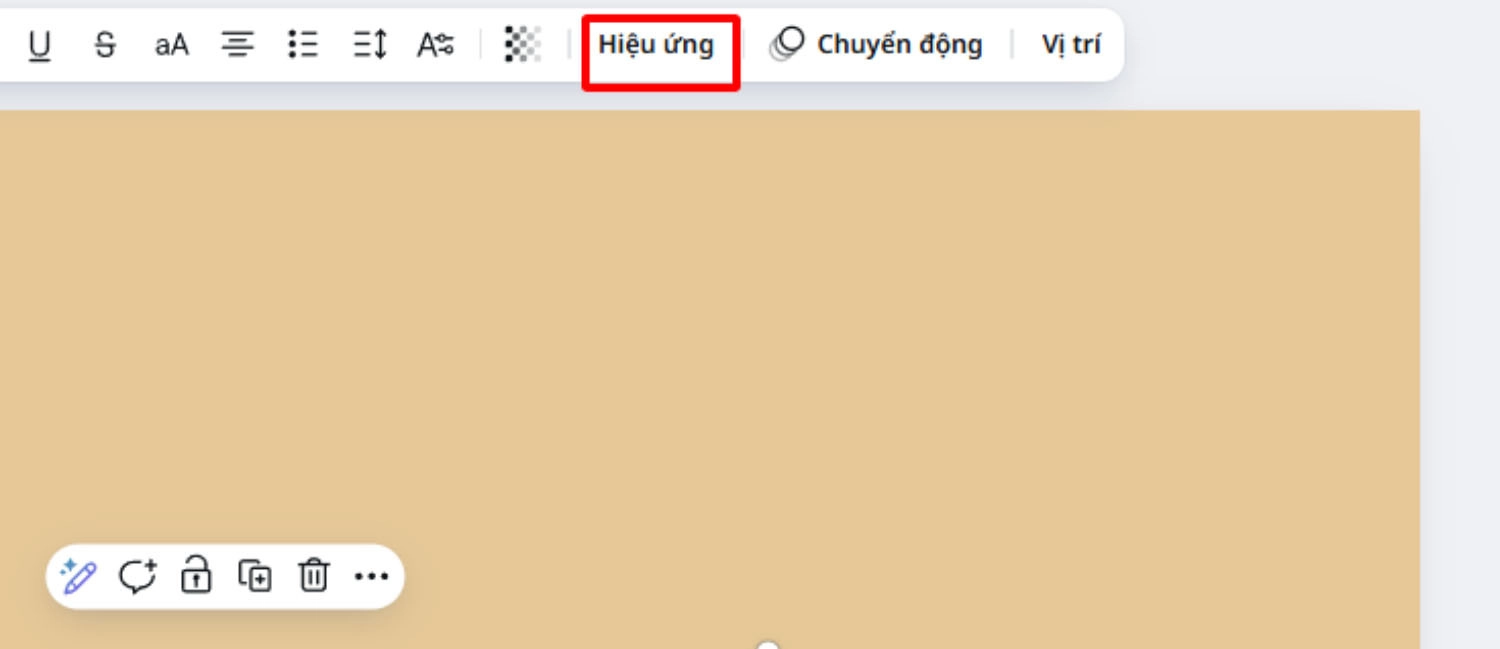
Sau đó, chọn Viền để tạo hiệu ứng viền cho chữ.
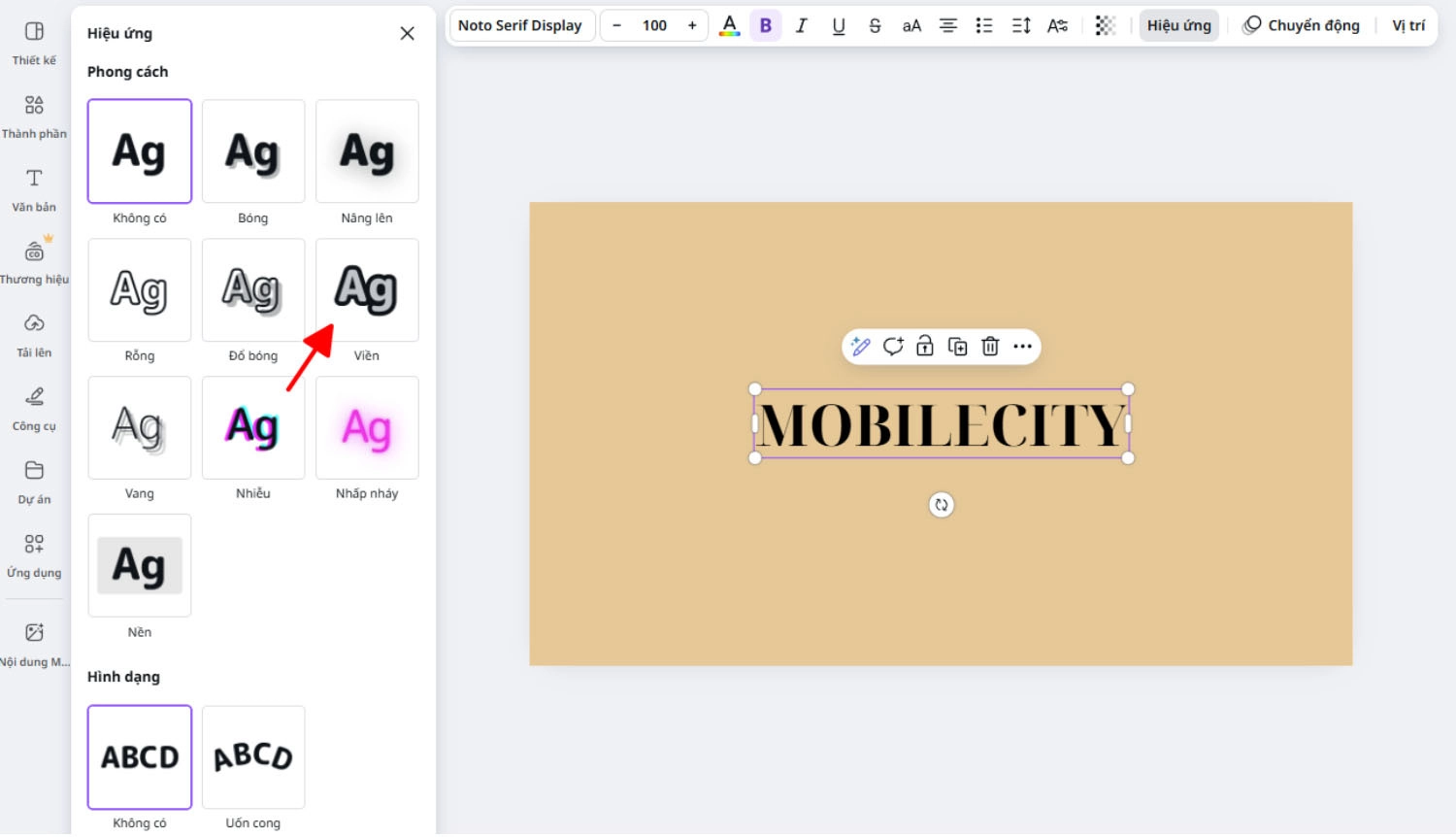
Bước 3: Sau khi áp dụng hiệu ứng, bạn sẽ thấy chữ được tạo viền.
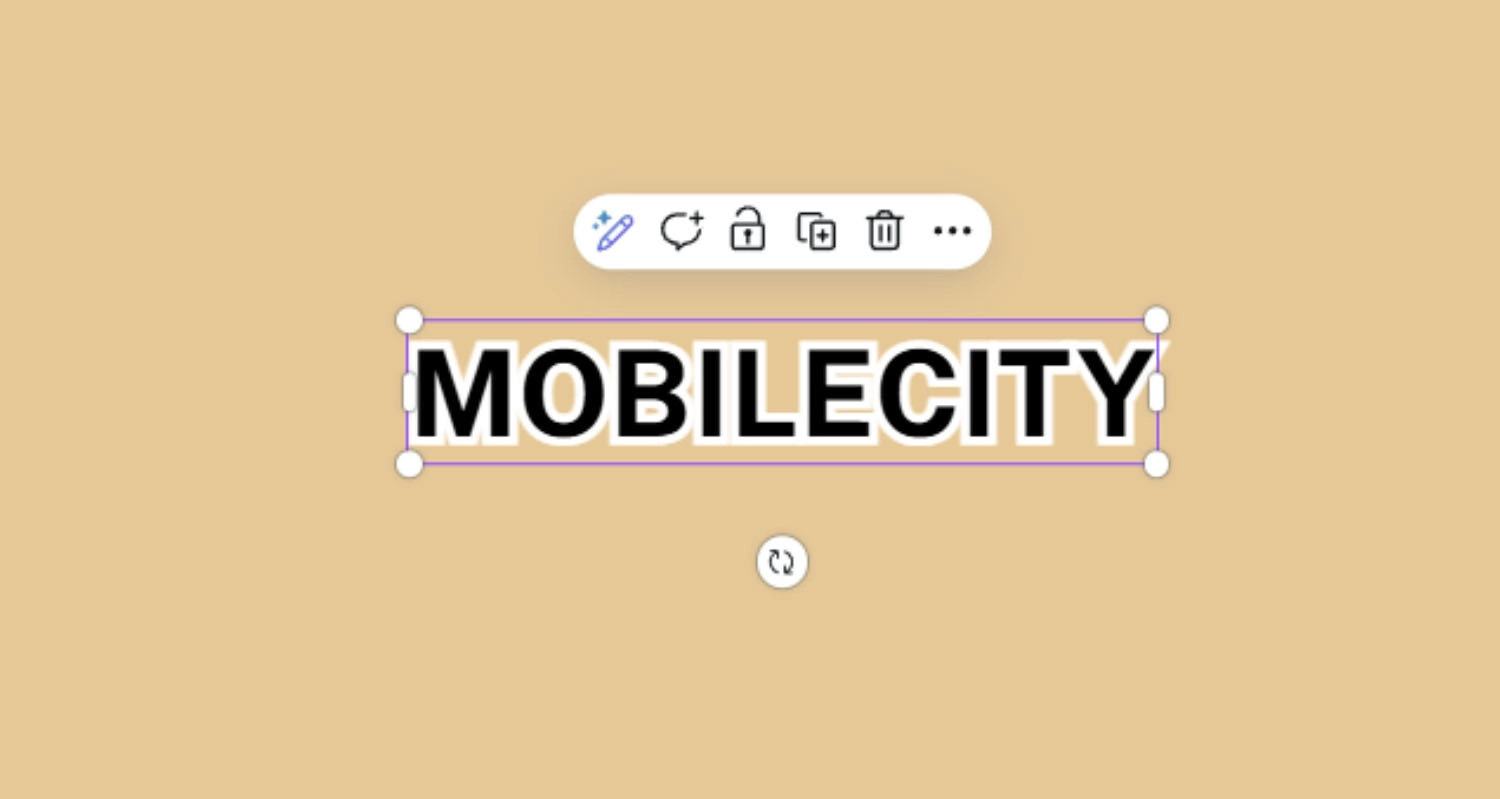
Tiếp theo, tùy chỉnh các thiết lập như Dày, Màu sắc của viền để đạt được hiệu ứng nổi bật như mong muốn.
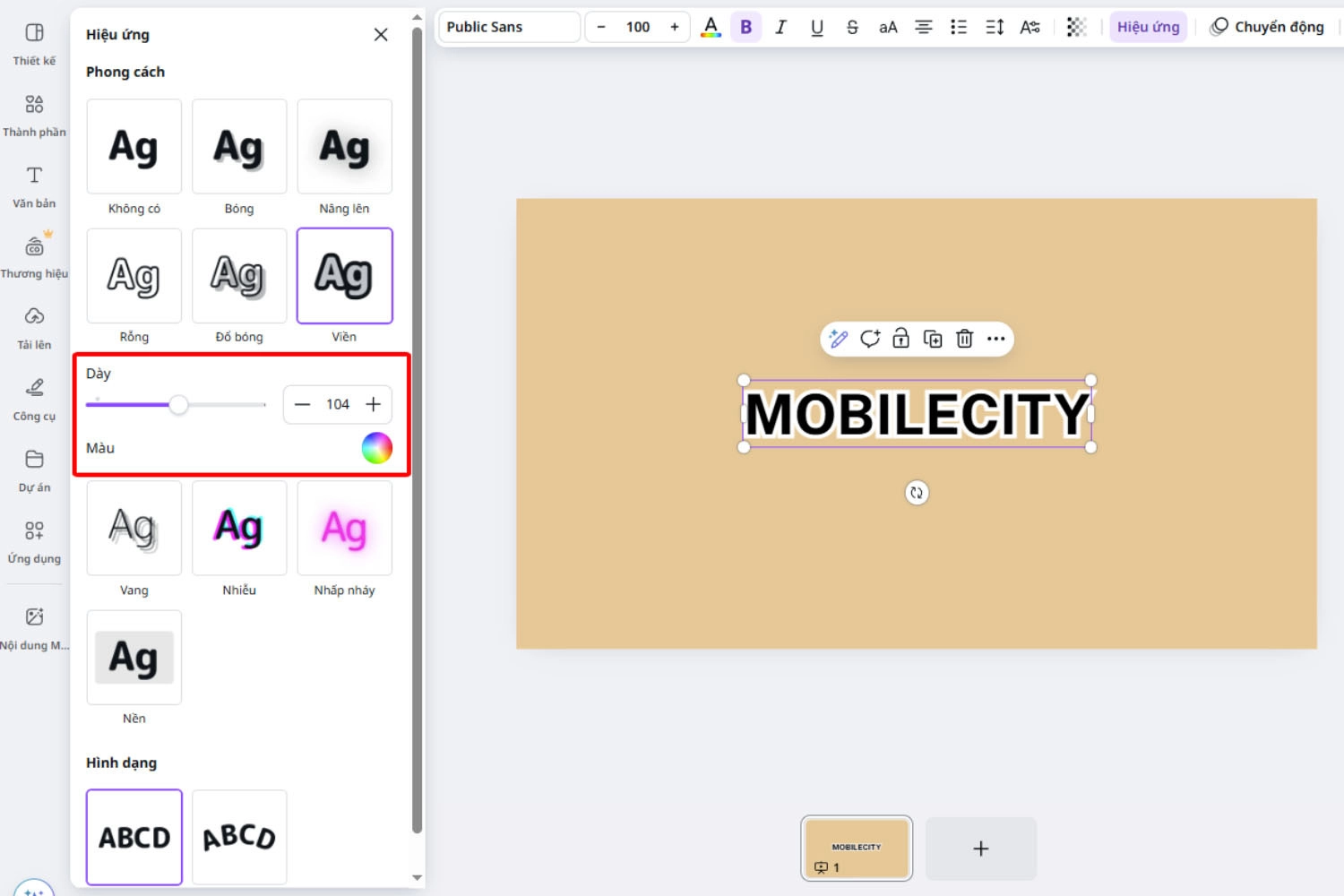
Ngoài ra, bạn đọc có thể tham khảo bài viết hướng dẫn cách thay đổi màu của hình ảnh bằng Canva miễn phí, chi tiết nhất của chúng tôi nhé!
Lưu ý khi tạo viền nổi bật chữ trong Canva
Trước khi thực hiện cách tạo viền nổi bật chữ trong Canva, bạn nên ghi nhớ một vài lưu ý quan trọng dưới đây để đảm bảo phần nội dung trong thiết kế của bạn ấn tượng, chuyên nghiệp và không làm rối mắt người xem.
- Không lạm dụng hiệu ứng: Viền chữ chỉ nên dùng để làm nổi bật một vài từ khóa chính hoặc tiêu đề. Nếu áp dụng quá nhiều sẽ khiến sản phẩm rối mắt.
- Chọn màu viền phù hợp: Màu viền chữ nên tương phản với màu nền và phải đảm bảo chữ dễ đọc, không bị chìm hoặc quá chói.
- Điều chỉnh độ dày hợp lý: Viền quá dày có thể làm mất đi sự rõ ràng của chữ, trong khi viền quá mỏng thì khó nhìn. Vì vậy, hãy thử điều chỉnh nhiều mức độ dày để chọn được đọ dày hợp lý.
- Giữ khoảng cách viền hợp lý: Khoảng cách giữa chữ và viền cần được cân đối để tạo cảm giác dễ chịu, không bị chồng chéo hoặc đứt nét.
- Ưu tiên font chữ đơn giản: Khi dùng hiệu ứng viền, nên chọn những font chữ rõ ràng, dễ đọc để đảm bảo hiệu quả hình ảnh. Tránh dùng các font cầu kỳ kèm hiệu ứng viền vì dễ gây rối mắt.
- Kiểm tra trên nhiều thiết bị: Trước khi hoàn tất thiết kế, hãy xem trước trên điện thoại, máy tính hoặc máy chiếu để đảm bảo viền chữ hiển thị đúng như mong muốn.

Ngoài ra, nếu bạn đang chỉnh sửa video và muốn loại bỏ phần âm thanh không cần thiết, hãy xem thêm cách xóa âm thanh trong video trên Canva để loại bỏ những đoạn nhạc không mong muốn một cách nhanh chóng.
Tổng kết
Trên đây là cách tạo tạo viền nổi bật chữ trong Canva mà chúng tôi chia sẻ để giúp bạn tạo ra những thiết kế thu hút, chuyên nghiệp mà không tốn quá nhiều thời gian. Nếu thấy bài viết cách tạo viền nổi bật chữ trong Canva hữu ích, hãy theo dõi MobileCity để cập nhật thêm nhiều thủ thuật và hướng dẫn công nghệ thú vị khác nhé!

















Hỏi đáp & đánh giá Cách tạo viền nổi bật chữ trong Canva đơn giản, chi tiết nhất
0 đánh giá và hỏi đáp
Bạn có vấn đề cần tư vấn?
Gửi câu hỏi